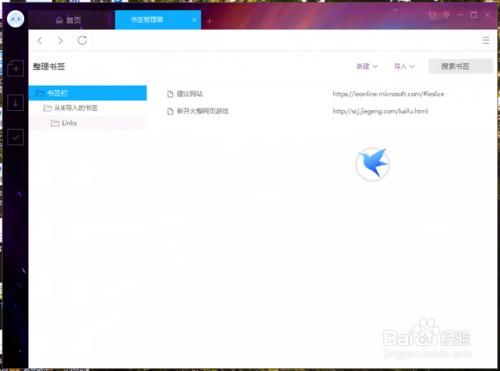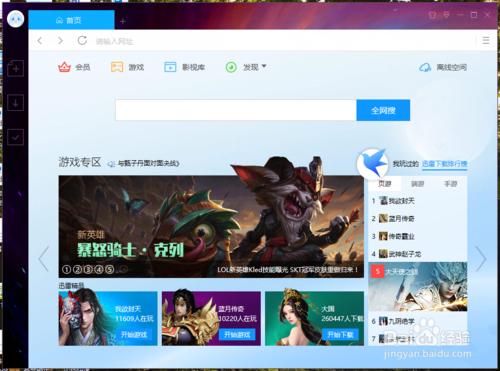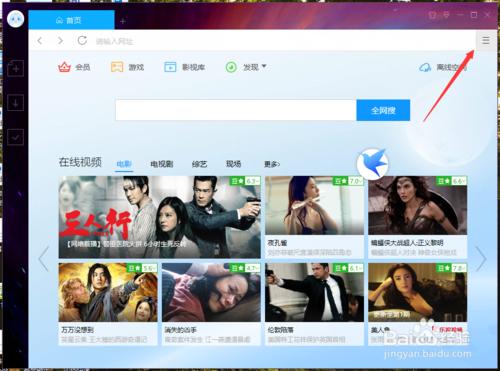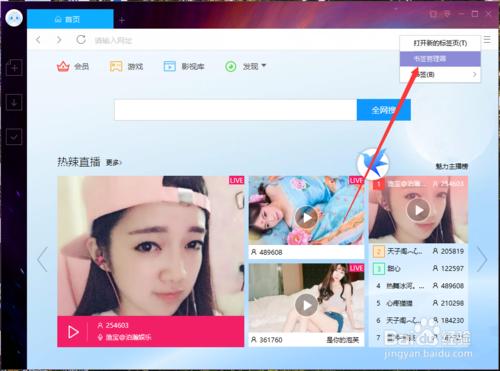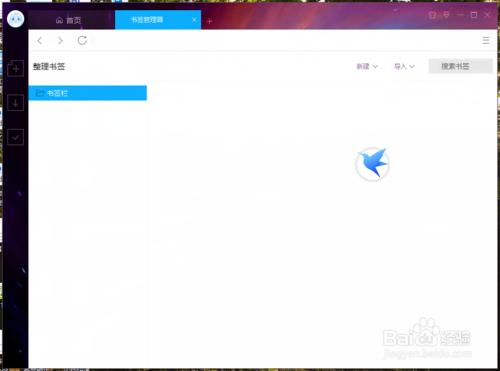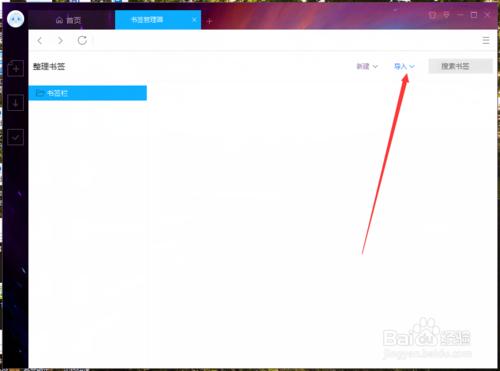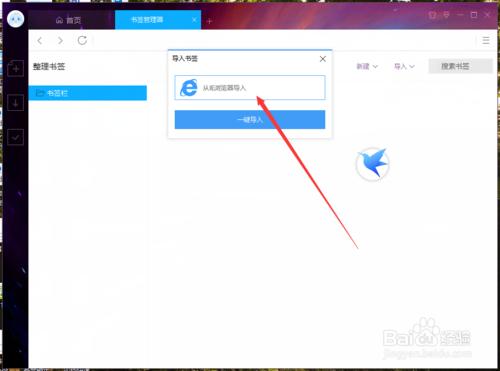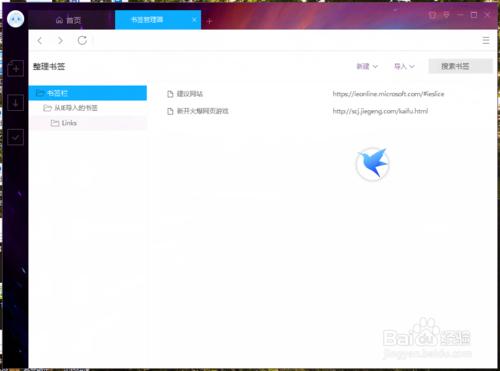迅雷9中增加了一個網頁瀏覽視窗,在這裡面可以像瀏覽器一樣對其書籤進行管理。那麼,在迅雷9中怎麼匯入書籤呢?一起來了解下吧!
工具/原料
計算機
迅雷9
方法/步驟
1、在計算機桌面的“迅雷9”圖示上,雙擊滑鼠左鍵,將其開啟執行。如圖所示;
2、在迅雷9的網頁式視窗中,點選位址列右側的“三橫”線按鈕。如圖所示;
3、在彈出的選項框中,點選“書籤管理器”命令選項。如圖所示;
4、點選書籤管理器命令選項後,這個時候會彈出“書籤管理器”對話方塊。如圖所示;
5、之後,點選書籤管理器視窗中的“匯入”命令選項。如圖所示;
6、在彈出的“匯入書籤”視窗中,點選從“IE瀏覽器匯入或者一鍵匯入”都可以。如圖所示;
7、在書籤欄中,可以看到匯入的網頁地址。如圖所示;